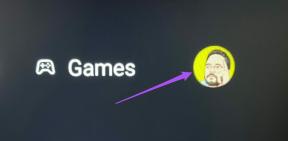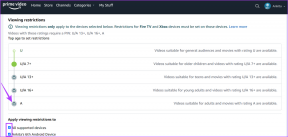مزامنة أحدث الملفات من Mac إلى Dropbox أو Google Drive
منوعات / / February 10, 2022
أنا متأكد من أنك تستخدم خدمة مزامنة سحابية مثل Dropbox أو Google Drive لمزامنة الملفات تلقائيًا بين أجهزة كمبيوتر متعددة. الطريقة التي تعمل بها هذه الخدمات هي أنك تحصل على مجلد حيث يمكنك إسقاط أي شيء بحرية. تتم مزامنة جميع محتويات هذا المجلد مع السحابة وبالتالي مع جميع ملفات الأجهزة المتصلة. سهل هكذا.

ولكن هذا يعني أنك بحاجة إلى نسخ / نقل ملف من التخزين المحلي لديك إلى مجلد المزامنة. وعندما يتعلق الأمر بمزامنة ملفات متعددة يوميًا ، فقد يصبح هذا عملاً روتينيًا. سنتحدث اليوم عن تطبيق يقوم تلقائيًا بمزامنة أحدث 50 ملفًا مع الخدمة السحابية التي تختارها.
ما يعنيه ذلك هو أنه عند فتح مستند جديد أو تنزيل مرفق ، سيظهر تلقائيًا في Dropbox أو Google Drive. يمكنك الانتقال إلى جهاز كمبيوتر آخر وتوقع وجوده في مجلد متزامن ، تمامًا مثل هذا.
نصيحة رائعة: إذا كنت من مستخدمي Dropbox المتميزين ، فيجب أن تعرف كيفية حماية ملفاتك باستخدام المصادقة الثنائية وكيفية استخدامها عدة حسابات Dropbox على Android.
إذا كنت تعمل مع أكثر من جهاز ، جهاز Mac و Windows PC على سبيل المثال ، يمكن أن يكون هذا النوع من المزامنة التلقائية مفيدًا. أدناه ، سأوجهك خلال عملية الإعداد وأتحدث عن الإعدادات المهمة.
كيفية إعداد QuickSand
الرمال المتحركة هو التطبيق الذي سنستخدمه للقيام بذلك. قم بتنزيل التطبيق وانتقل إلى المثبت. عندما يطلب منك مكان حفظ المجلد ، اختر الدليل الموجود داخل مجلد المزامنة السحابية (مثل Dropbox أو Google Drive). بعد ذلك أدخل اسمًا يمكن التعرف عليه.
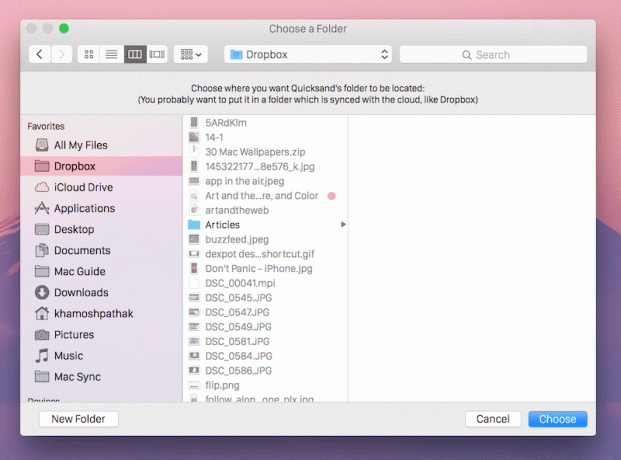
لعرض أحدث الملفات الخاصة بك ، انتقل إلى مكتشف، قم بالتبديل إلى كل ملفاتي عرض وفرز حسب تاريخ الإنشاء.

تمامًا مثل Dropbox ، سيظهر QuickSand في شريط القوائم. من هنا يمكنك التحكم في عملية المزامنة أو إنهاء التطبيق.
التغيير والتبديل في الإعدادات
من الإعدادات ، يمكنك تغيير موقع المجلد والمزيد.
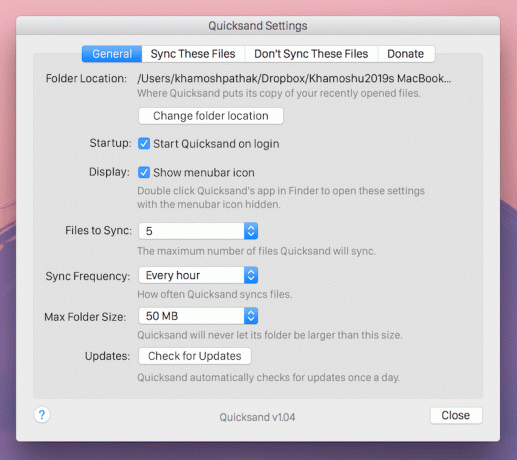
فيما يلي أهم الإعدادات التي يجب تعديلها.
- الملفات المراد مزامنتها: يمكنك الاختيار من بين 5 إلى 50 ملفًا حديثًا للمزامنة.
- تردد المزامنة: يمكنك الاختيار بين 30 ثانية لكل ساعة.
- أقصى حجم للمجلد: يمكنك الاختيار من 50 ميغابايت إلى غير محدود.
إذا كنت مثلي ، فأنت لا تريد مزامنة جميع أنواع الملفات بين أجهزة الكمبيوتر. على الأرجح أنك تريد فقط مزامنة المستندات والصور.
اذهب إلى مزامنة هذه الملفات علامة التبويب وسترى مجلد الصفحة الرئيسية محددًا هنا. إذا كنت تستخدم محركات أقراص متعددة ، فيمكنك إضافة مجلد آخر للمراقبة أيضًا.
من لا تزامن هذه الملفات علامة التبويب يمكنك إضافة المجلدات التي يجب أن يستبعدها QuickSand. يمكن أن تشمل هذه مجلدات الوسائط أو مجلدات عملك التي لا تريدها على الإنترنت.

من علامة التبويب هذه ، قم بالتبديل إلى أنواع الملفات التي تم تجاهلها. اكتب هنا امتدادات الملفات للملفات التي لا تريد مزامنتها. على سبيل المثال لقد منعت افي و mp4 حتى لا تتم مزامنة مقاطع الفيديو. لقد منعت أيضًا أزيز لذا فإن الملفات المضغوطة لا تفعل ذلك أيضًا.
هل هذا شيء تجده مفيدا؟
بالنسبة لشخص مثلي يستخدم جهازي كمبيوتر مختلفين يعملان بنظامي تشغيل مختلفين ، ويمتلكان تظهر أحدث الملفات مثل المستندات أو لقطات الشاشة من جهاز Mac تلقائيًا على جهاز كمبيوتر يعمل بنظام Windows مفيد. ماذا عنك رغم ذلك؟ اسمحوا لنا أن نعرف في التعليقات أدناه.
آخر تحديث في 03 فبراير 2022
قد تحتوي المقالة أعلاه على روابط تابعة تساعد في دعم Guiding Tech. ومع ذلك ، فإنه لا يؤثر على نزاهة التحرير لدينا. يظل المحتوى غير متحيز وأصيل.